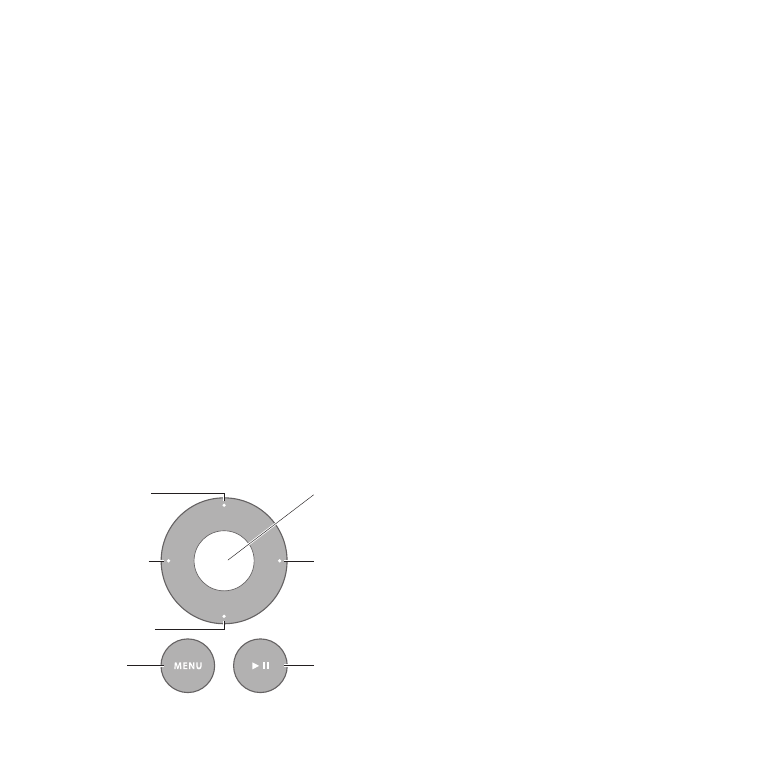
Como usar o Apple Remote
Com o controle remoto Apple Remote opcional, você pode controlar o volume do sistema,
reproduzir músicas da sua biblioteca do iTunes, ver apresentações de slides no iPhoto e
controlar apresentações do Keynote no Mac mini - tudo isso a até 9,1 metros de distância.
O controle remoto Apple Remote pode:
Â
Navegar no iTunes, no iPhoto e no reprodutor de DVD.
Â
Colocar o Mac mini em repouso ou despertá-lo.
Para utilizar o controle remoto Apple Remote:
Â
Pressione o botão Reproduzir/Pausa (’) para reproduzir ou colocar em pausa uma
música, apresentação de slides ou filme.
Â
Pressione Direita ou Esquerda para ir para a música seguinte ou anterior na biblioteca
do iTunes ou para o capítulo seguinte ou anterior de um filme em DVD.
Â
Mantenha pressionado Direita ou Esquerda para avançar ou retroceder uma música
ou filme.
Â
Pressione Acima ou Abaixo para ajustar o volume.
Para cima
Para baixo
Reproduzir/Pausa
Menu
Esquerda
Direita
Selecionar
35
Capítulo 2
A vida com seu Mac mini
Como emparelhar o Apple Remote
Para certificar-se de que o Mac mini pode ser controlado apenas pelo seu controle
remoto Apple Remote, você pode “emparelhá-los”. Isso é útil se você usar o Mac mini
onde existam outros computadores Mac, televisores, equipamentos de áudio ou outros
dispositivos que usam um controle remoto com infravermelho.
Para emparelhar um controle remoto Apple Remote e o Mac mini:
1
Aponte o controle remoto para o receptor de infravermelho na parte frontal do Mac
mini a uma distância de 8 a 10 cm.
2
Mantenha pressionados os botões Direita e Menu (») simultaneamente por 5
segundos.
Após emparelhar, um símbolo de elos de corrente (
) aparece na tela.
Para desemparelhar um controle remoto Apple Remote e o Mac mini:
1
Escolha Apple () > Preferências do Sistema na barra de menus.
2
Clique em Segurança e, em seguida, clique em Desemparelhar.
Para obter mais informações sobre como usar um controle remoto Apple Remote ou
sobre como trocar as pilhas, consulte a documentação que acompanha o controle
remoto Apple Remote opcional.
Como desativar a recepção de infravermelho
Se você quer evitar que o Mac mini seja controlado por qualquer controle remoto, é
possível usar a preferência Segurança para desativar a recepção de infravermelho.
Para desativar a recepção de infravermelho:
1
Escolha Apple () > Preferências do Sistema na barra de menus e clique em Segurança.
2
Selecione a caixa “Desativar receptor de infravermelho do controle remoto”.
36
Capítulo 2
A vida com seu Mac mini